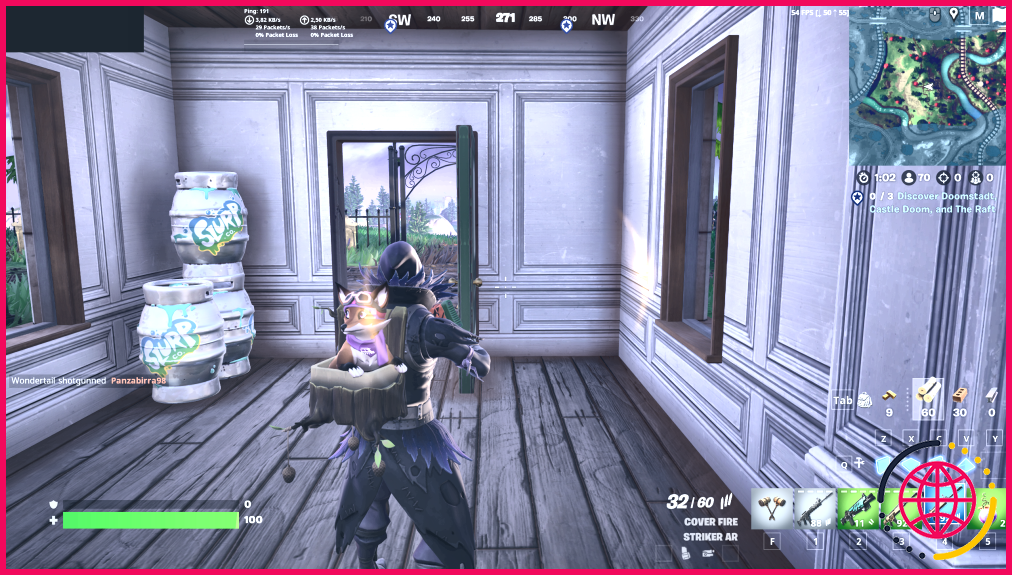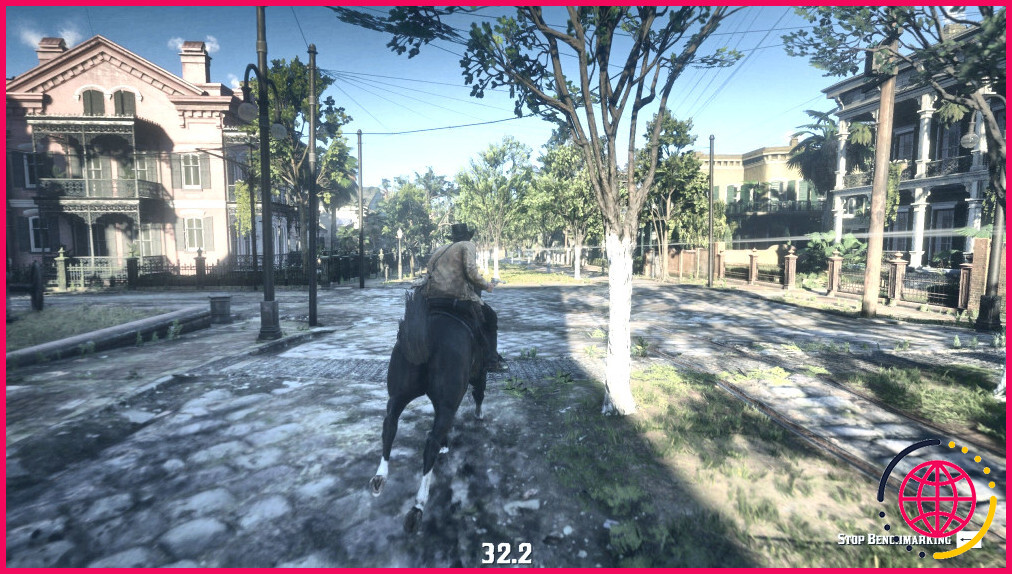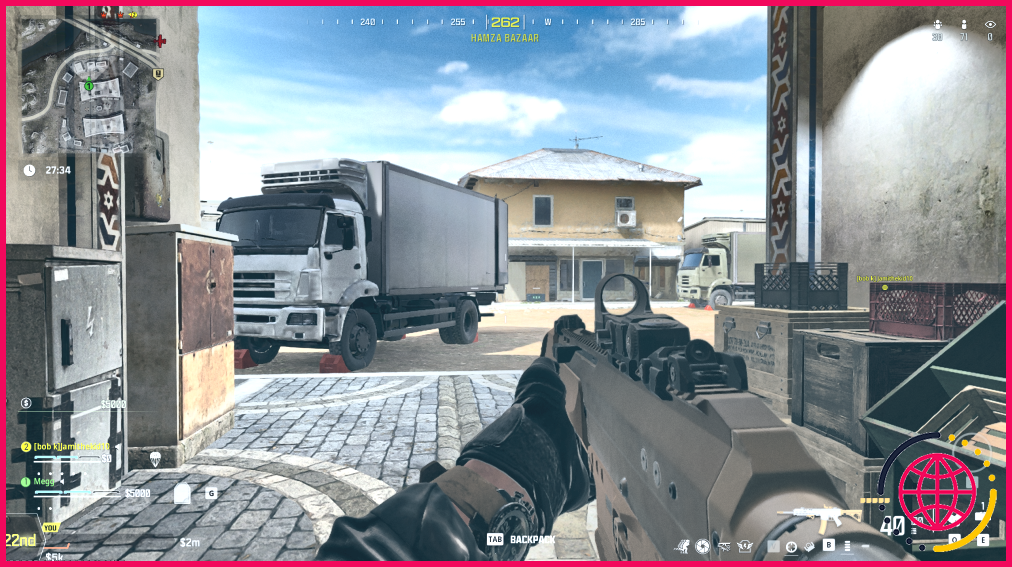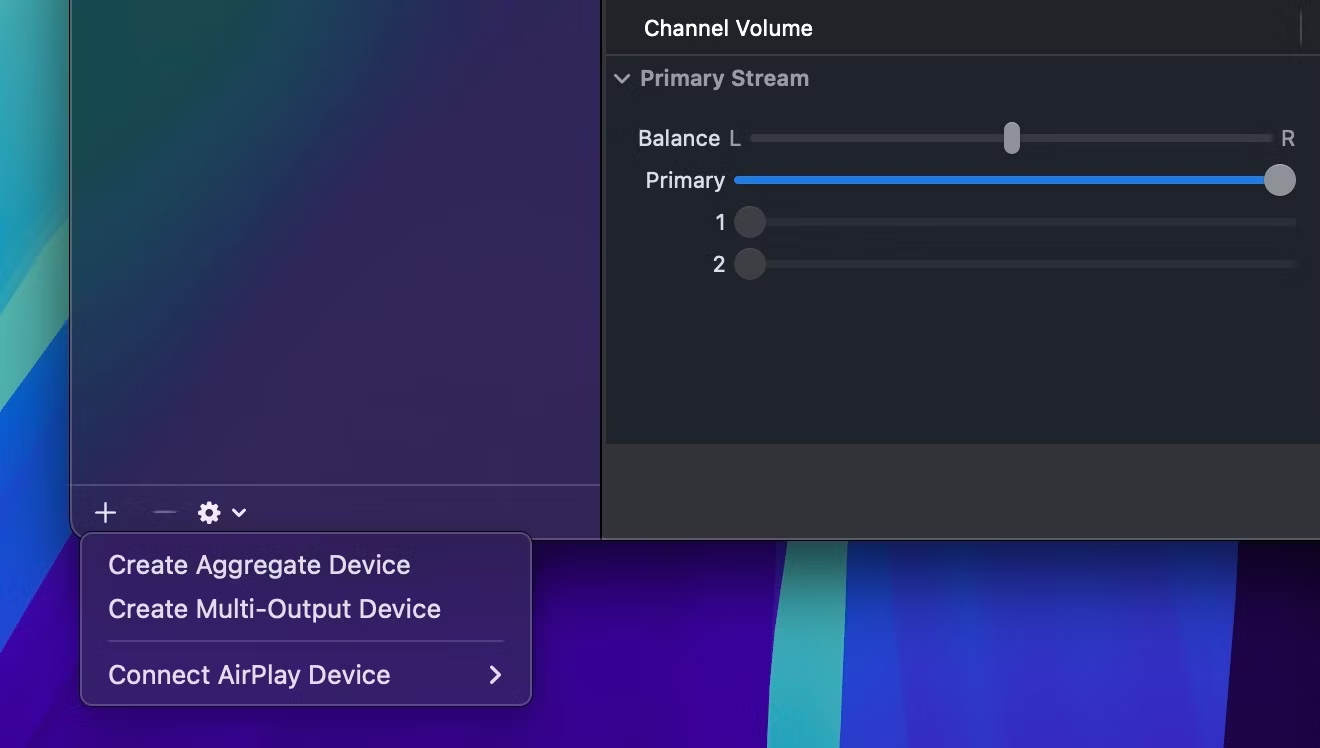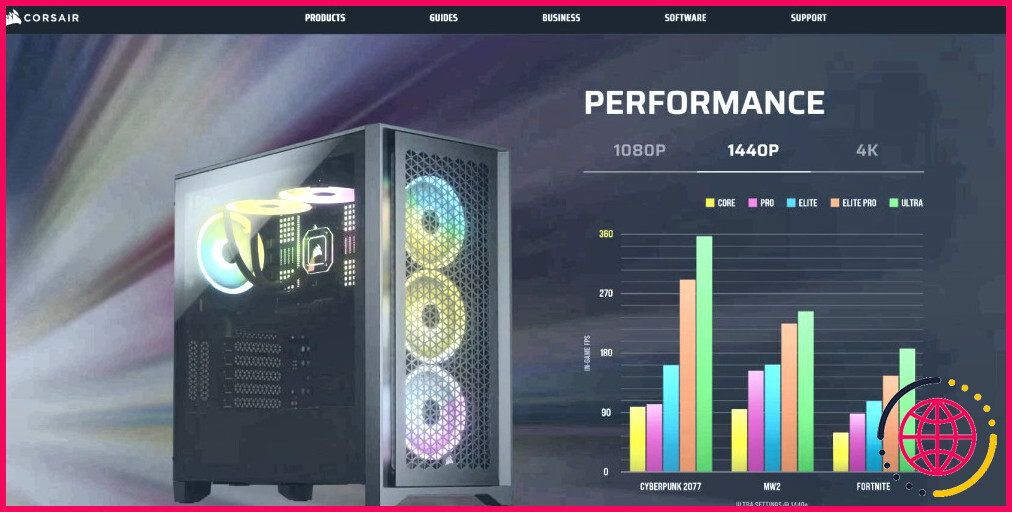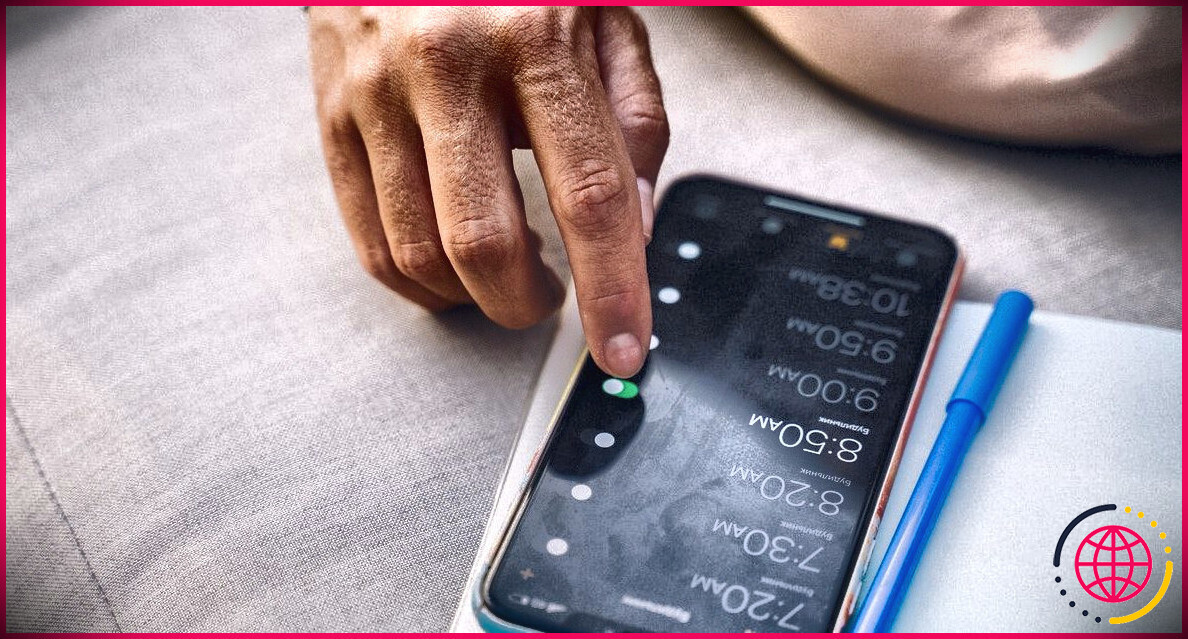5 jeux que j’utilise pour évaluer mon PC Windows 11
L’analyse comparative est un excellent moyen de voir comment votre PC se comporte dans certains scénarios, mais les outils d’analyse comparative donnent souvent des scores et des chiffres abstraits qui ne sont pas faciles à comprendre si vous n’avez pas accès à des classements.
C’est pourquoi, lorsque j’évalue mon propre PC Windows 11 ou un ordinateur portable d’évaluation, j’utilise ces jeux pour le tester.
1 Fortnite
Utiliser Fortnite pour benchmarker un PC présente quelques avantages : c’est gratuit, cela vous montre les performances de votre PC avec un titre grand public bien optimisé, et cela peut également mettre en évidence des problèmes tels que la latence et le ping en raison du fait qu’il s’agit d’un jeu en ligne.
Il y a de fortes chances que s’il peut faire tourner Fortnite à un FPS et une résolution décents, votre PC puisse faire tourner d’autres jeux en ligne bien optimisés. Je l’utilise comme test de départ lorsque je ne suis pas sûr de la puissance des composants d’un PC.
Malheureusement, il n’existe pas d’outil de benchmarking intégré, mais vous pouvez activer le compteur de FPS pour voir votre framerate moyen pendant un match.
2 Red Dead Redemption 2
Lorsque je suis prêt à mettre le CPU et le GPU de mon PC à rude épreuve, je lance une analyse comparative avec Red Dead Redemption 2. Malheureusement, l’outil de benchmarking intégré au jeu n’est pas disponible si vous n’avez accès qu’à Red Dead Online.
Pour accéder à l’outil d’analyse comparative, vous devez passer en mode Histoire, sélectionner Paramètres, puis Graphique. Vous verrez alors l’option permettant d’utiliser l’outil d’évaluation des performances.
Cet outil rend une série de scènes sans PNJ, mais mesure également les performances dans des scènes plus actives telles qu’un vol et une fusillade. À la fin de l’analyse comparative, vous obtiendrez un résumé de votre framerate maximal, de votre framerate moyen et de votre framerate le plus bas.
3 Shadow of the Tomb Raider
Si vous voulez voir comment votre PC se comporte avec un titre AAA plus ancien, Shadow of the Tomb Raider est une excellente option pour diverses raisons. Il comprend un outil d’analyse comparative qui ne nécessite pas l’achat du jeu complet : vous pouvez y accéder en téléchargeant le fichier sur Steam.
Le jeu est sorti en 2018, il n’est donc pas souhaitable de l’utiliser pour évaluer les performances potentielles de tout nouveaux jeux. Mais si vous jouez principalement à des jeux AAA plus anciens, il vous donnera une bonne idée des performances de votre PC. Il fournit également des informations détaillées telles que les performances de rendu du GPU et du CPU, ainsi que des informations sur votre FPS moyen.
Pour accéder à l’outil d’analyse comparative, ouvrez la démo, allez dans Options, puis sélectionnez Affichage et graphique. Vous trouverez alors l’option permettant de lancer l’analyse comparative. La démo a une taille de 15 Go, ce qui signifie qu’elle occupera beaucoup moins d’espace de stockage et que son temps de téléchargement sera plus court que celui d’un jeu complet doté d’un outil d’évaluation intégré.
4 Call of Duty : Warzone
Call of Duty : Warzone présente plusieurs avantages pour l’analyse comparative : il est gratuit, ses graphismes sont réalistes et il propose plusieurs modes de jeu dans lesquels vous pouvez tester votre matériel. Comme il s’agit d’un jeu en ligne, vous pouvez également l’utiliser pour vérifier la latence que vous obtenez lorsque vous utilisez un ordinateur portable de jeu en Wi-Fi.
Comme pour Fortnite, j’évalue les performances en mesurant le FPS moyen d’une session de jeu et en recherchant des problèmes tels que le déchirement de l’écran ou la lenteur du rendu. J’utilise la barre de jeu Windows pour avoir une idée des performances du jeu pendant un match.
5 Mythe noir : l’outil d’analyse comparative Wukong
Et si vous vouliez évaluer votre PC en utilisant l’un des derniers jeux aux graphismes réalistes ? Heureusement pour vous, les développeurs de Black Myth : Wukong ont publié un outil de benchmarking gratuit et autonome sur Steam.
L’outil de benchmarking Black Myth : Wukong mesure votre FPS et l’utilisation de la VRAM lors du rendu d’une variété de scènes environnementales. Malheureusement, il n’inclut pas de scènes avec un nombre important de PNJ, mais il peut vous aider à identifier les problèmes et à choisir les meilleurs paramètres pour le jeu.
Il n’est pas nécessaire de posséder le jeu principal pour utiliser l’outil de benchmarking, ce qui signifie qu’il s’agit d’un bon moyen de mesurer les performances de votre PC avec un titre 2024. Un autre avantage est qu’il ne fait qu’environ 10 Go, ce qui signifie que vous n’avez pas besoin d’occuper l’espace d’un jeu sur votre disque dur juste pour faire fonctionner un outil de benchmarking.
Grâce à ces jeux, vous pouvez vous faire une bonne idée des performances de votre PC Windows 11. Bien que les benchmarks intégrés fournissent les statistiques les plus fiables, voir comment votre PC se comporte dans les titres compétitifs en ligne peut vous donner une idée complète des jeux que votre configuration peut prendre en charge.
Si vous ne voulez pas vous contenter de voir les performances de votre PC dans des scénarios de jeu, vous pouvez essayer certains des meilleurs programmes d’évaluation gratuits pour Windows afin de voir comment votre configuration se comporte.